Cómo instalar y configurar Lutron Caseta Dimmer Switch Starter Kit

Las bombillas inteligentes no son la única manera de obtener luces con control remoto en su casa. También puede instalar interruptores de luz inteligentes y usarlos con cualquier bombilla. Aquí le mostramos cómo instalar y configurar el kit de inicio de interruptor de atenuador de luz Caseta de Lutron.
RELACIONADO: Interruptores de luz inteligentes vs. bombillas inteligentes: ¿cuál debe comprar?
El kit básico de la compañía es una excelente manera de sumerja los dedos de los pies en la arena del interruptor de luz inteligente, ya que su kit de $ 100 incluye el concentrador, un atenuador inteligente y un pequeño control remoto para controlar el interruptor desde el otro lado de la habitación. También puede gastar un poco más y obtener el kit de inicio con un atenuador de luz adicional.
Lo que hace que las ofertas de Lutron sean tan geniales es que los interruptores en sí no requieren la instalación de un cable neutro. Por lo tanto, si vive en una casa más antigua donde sus cajas de interruptores de luz no tienen cables neutrales, no está de suerte como lo haría con otros productos (como el interruptor de luz WeMo de Belkin).
Advertencia : Este es un proyecto para un creador de confianza. No hay vergüenza en hacer que alguien más haga el cableado real por ti si no tienes la habilidad o el conocimiento para hacerlo, pero solo debes saber que lo haces bajo tu propio riesgo. También tenga en cuenta que puede ser contrario a la ley, el código o los reglamentos hacer esto sin un permiso en su área, o puede anular el seguro o la garantía de su casa. Verifique las reglamentaciones locales antes de continuar.
Lo que necesitará
Antes de siquiera considerar obtener un interruptor de luz inteligente, hay algunas cosas que debe tener en cuenta. En primer lugar, generalmente no es una buena idea instalar un interruptor de luz inteligente en una caja de conexiones hecha de metal, que puede interferir con la señal inalámbrica. Afortunadamente, la mayoría de las casas usan cajas de conexiones de plástico en el interior, pero en caso de que las suyas sean de metal, controle el rendimiento inalámbrico del interruptor de la luz.
En segundo lugar, una de las primeras cosas que notará con los conmutadores Caseta es que son mucho más grandes que un interruptor de luz tradicional, porque necesita albergar todos los componentes adicionales que lo hacen "inteligente". Debido a esto, querrás asegurarte de que tu caja de conexiones sea bastante profunda. De lo contrario, pasará un buen rato tratando de apretar todos los cables dentro de la caja junto con el interruptor mismo.
Por último, si no se siente cómodo haciendo trabajos eléctricos, haga que un amigo conocedor lo ayude. o contrata a un electricista para que lo haga por ti. Sin embargo, si se siente lo suficientemente cómodo para abordar un proyecto de este tipo, necesitará un par de herramientas.

Las herramientas imprescindibles incluyen un par de alicates de punta fina, un destornillador de cabeza plana y una cabeza Phillips destornillador.
Algunas herramientas opcionales (pero muy útiles) incluyen alicates de combinación, una herramienta para pelar cables (en caso de que necesite cortar cables o quitar las carcasas de cables) y un probador de voltaje.
Tuercas y tornillos para cables con el kit, por lo que no necesitará ningún material propio.
Paso uno: configure el Smart Bridge

Antes de que realmente nos interesemos por la instalación de los interruptores de luz, primero querrá configura el Smart Bridge que viene con tu kit de inicio de Caseta. Dado que los dispositivos Caseta utilizan el protocolo inalámbrico Clear Connect RF patentado por Lutron, se requiere el concentrador para conectar los conmutadores a su red.
Esto es bastante fácil. Simplemente tome los cables de alimentación y Ethernet incluidos y conéctelos al concentrador. Después de eso, conecte la fuente de alimentación a una toma de corriente gratuita y la ethernet a un puerto de ethernet abierto en su enrutador.

A partir de ahí, las luces comenzarán a parpadear en el concentrador para informarle que está listo para su uso.
Paso dos : Desactive la alimentación

Este es uno de los pasos más importantes y debe hacerse antes que cualquier otra cosa. Acceda a su caja de interruptores y corte la energía a la habitación donde va a cambiar el interruptor de la luz.
Quizás la mejor manera de saber si apagó el interruptor correcto es encender el interruptor de la luz antes de cortar el interruptor. poder. Si la luz que se controla con el interruptor de la luz se apaga, entonces sabrá que ha apagado el interruptor correcto.
Paso 3: Retire el interruptor de luz existente
Tome su destornillador de punta plana y retire los dos tornillos que sujetan la placa frontal.

A continuación, puede quitar la placa frontal. En este punto, puede usar un probador de voltaje para ver si la energía está realmente desconectada del interruptor de la luz antes de seguir adelante. Es mejor estar más seguro que lamentar.

Luego, toma tu destornillador Phillips y quita los dos tornillos que sujetan el interruptor de la luz en la caja de conexiones.

Una vez retirado, toma tus dedos y saca el interruptor de la luz ( usando las pestañas en la parte superior e inferior del interruptor) para exponer más cables.

Observe la configuración de cableado del interruptor de la luz. Notarás que hay dos cables negros conectados al interruptor, así como un cable de cobre desnudo, que es el cable de tierra. Más atrás en la caja, también puede tener dos cables blancos que están unidos con una tuerca de alambre. (Si los colores en su pared son diferentes, tome nota de cuáles son, para asegurarse de que conecta todo correctamente.)

Como se explicó brevemente anteriormente, los cables negros son los cables de alimentación (o "calientes") y los cables blancos son los hilos neutrales (o "retorno"). La electricidad fluye a través del cable caliente, ingresa al interruptor y luego a la lámpara, y luego regresa a través del cable neutro. Apagar el interruptor simplemente desconecta el cable de alimentación de la lámpara, cortando la energía de sus luces.
Ahora, tome su destornillador y quite los dos cables negros conectados al interruptor de la luz. No se preocupe por qué cable negro va a donde, porque son intercambiables.

Por último, retire el cable de tierra de cobre desnudo del tornillo verde.

Deje los dos cables neutros blancos solo, ya que no lo haremos necesitándolos para la instalación.
Paso cuatro: prepare sus alambres para el interruptor de atenuación Caseta
Ahora que el interruptor de la luz se ha eliminado por completo, necesitaremos prepararnos para la instalación del interruptor de Caseta.
Tome sus alicates de punta fina y enderece los cables negros y de tierra. Como están doblados como ganchos del viejo interruptor, deberán enderezarse para que pueda conectarle tuercas metálicas más adelante.

¡Ahora está listo para instalar el interruptor Caseta!

Paso Cinco: Instale el interruptor de atenuación Caseta
Tome su interruptor Caseta y levante cuidadosamente la cubierta frontal, que se mantiene en su lugar con varios clips.

Después de eso, retire la placa frontal inferior del interruptor quitando los dos tornillos que conéctelo al interruptor, uno en la parte superior y otro en la parte inferior.

En este punto, asegúrese de que la caja de conexiones sea lo suficientemente grande como para albergar el interruptor Caseta. De lo contrario, es probable que deba reemplazar la caja de conexiones por una más grande, que es un proyecto para otro día.

El interruptor Caseta tendrá dos cables negros y uno verde. Comience por conectar el cable verde al cable de tierra de cobre desnudo que sale de la caja de conexiones. Haga esto colocando los dos cables juntos uno al lado del otro con los extremos correspondientes y atornille la tuerca de cable encima de ellos como si estuviera girando una pequeña perilla. Deténgase cuando ya casi no pueda volver a girar: quiere que la tuerca de alambre esté lo más apretada posible para que no se suelte nada.

A continuación, haga lo mismo con los dos cables negros. Una vez más, no importa cuál sea el que con el que, dado que son intercambiables.

Con todo conectado, necesitará volver a meter los cables en la caja y dejar espacio para el interruptor. Esto puede ser complicado, así que no temas alternar con los cables y doblarlos dentro de la caja todo lo posible.

Toma los dos tornillos que se incluyen en el kit y utilízalos para colocarlos el cambio a la caja de conexiones, una en la parte superior y otra en la inferior.

En este punto, puede volver a instalar la placa frontal incluida, pero puede usar cualquier placa frontal de decorador que desee.

Gire la ¡apague y disfrute de su nuevo interruptor de luz!

Sin embargo, eso es solo la mitad de la diversión. Ahora lo conectará al puente inteligente de Lutron para que pueda controlar el interruptor de forma remota desde su teléfono y configurar cosas como horarios y escenas.
Paso seis: Descargue la aplicación Lutron Caseta
Para conectar los conmutadores al puente inteligente, necesitará la aplicación Lutron Caseta (iOS y Android). Así que descárguelo en su teléfono ahora.
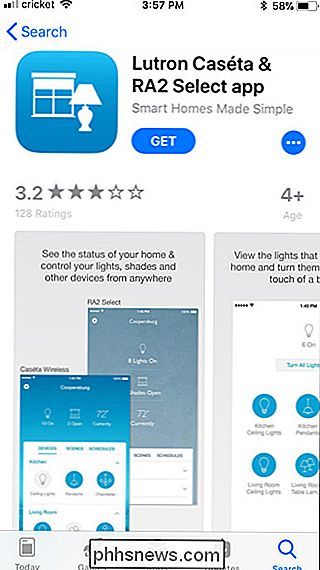
Una vez hecho esto, ábralo y acepte los diversos términos. Haga clic en "Aceptar".
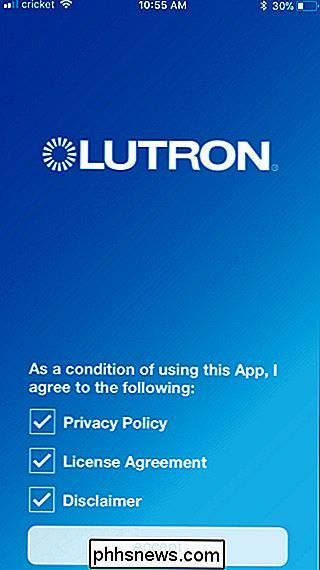
Pulse en "Comenzar".
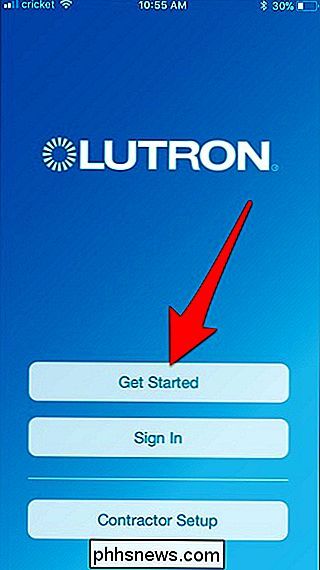
La siguiente pantalla le indicará que instale sus dispositivos Lutron. Como ya lo hemos hecho, tocaremos "Siguiente" en la esquina superior derecha de la pantalla.
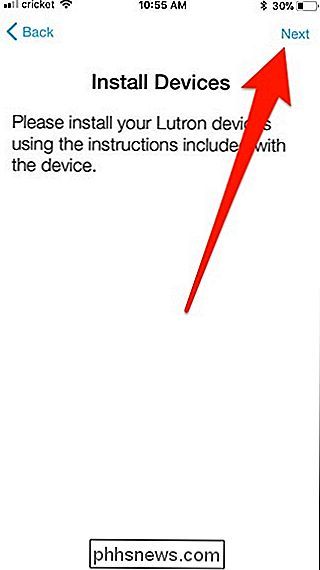
Luego, creará una cuenta con Lutron. Ingrese su dirección de correo electrónico y cree una contraseña. Haga clic en "Crear cuenta" cuando haya terminado.
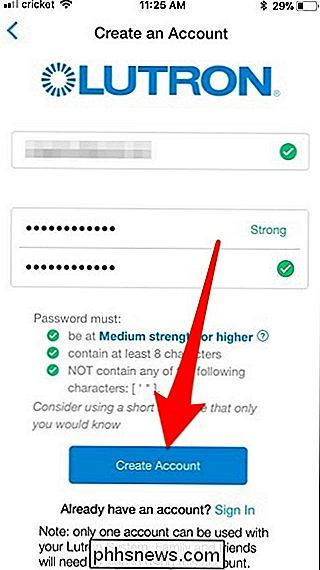
En la siguiente pantalla, se le indicará que conecte el concentrador Smart Bridge, pero como ya lo hemos hecho, toque "Siguiente".
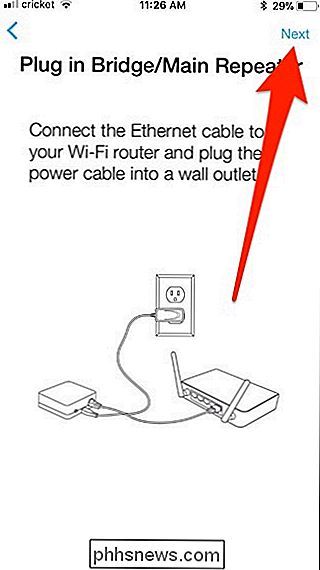
Déle algunos momentos para que la aplicación encuentre su Smart Bridge en la red.
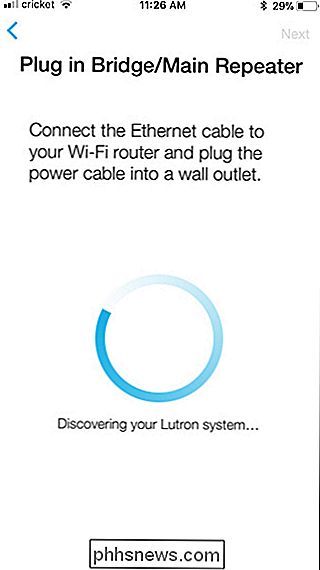
A continuación, se le indicará que presione el pequeño botón en la parte posterior del Smart Bridge.

Después de presionar el botón, puede obtener un par de ventanas emergentes pidiendo a Lutron permiso para su ubicación y datos de HomeKit.
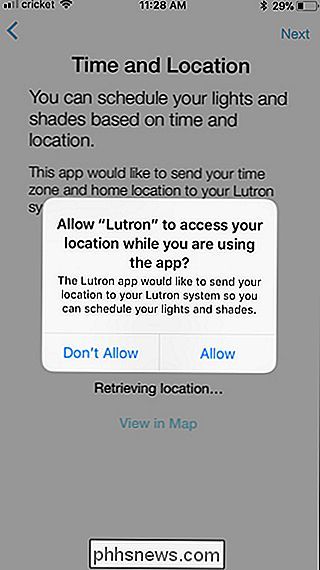
Pulse "Siguiente" en la pantalla de Hora y ubicación.
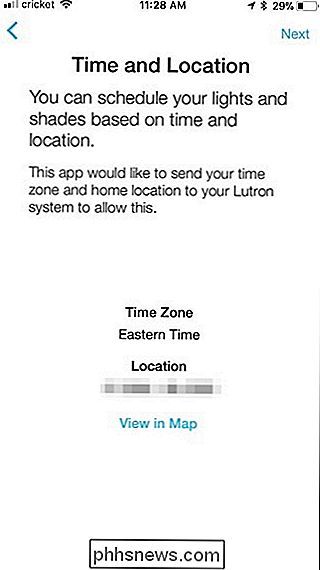
En la pantalla siguiente, seleccione el dispositivo que instaló. En este caso, es el atenuador / interruptor de pared In Caseta.
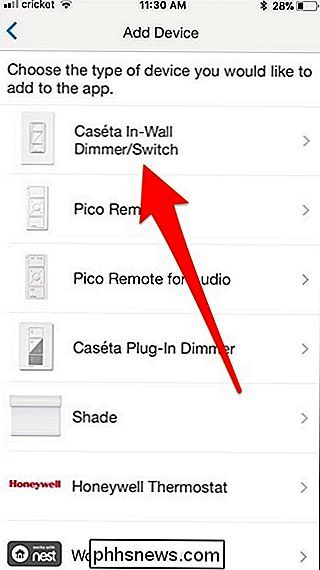
Como se indica en la aplicación, mantenga presionado el botón inferior del interruptor durante diez segundos hasta que las luces LED del interruptor comiencen a parpadear rápidamente.
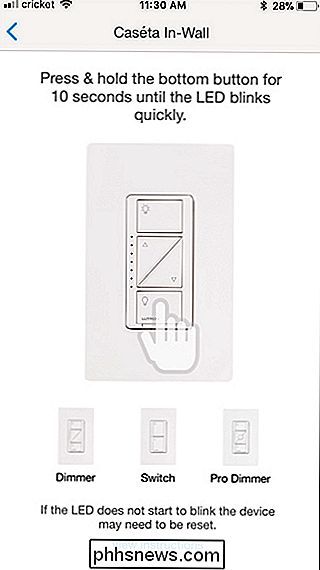
A continuación, elija la habitación en la que está instalado el interruptor. En este caso, instalé uno en el baño de mi esposa, por lo que seleccionaré "Baño" y le daré un nombre único. Pulse "Siguiente" cuando haya terminado con este paso.
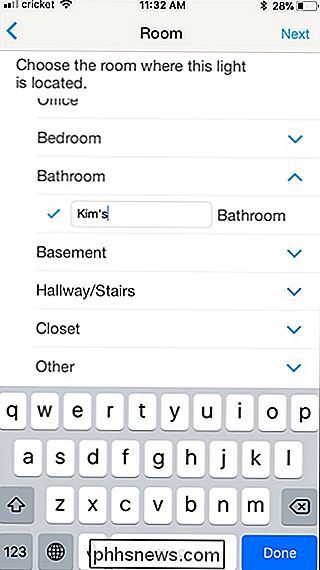
A continuación, elegirá el tipo de luz que controla el interruptor. Pulse "Siguiente" cuando seleccione uno.
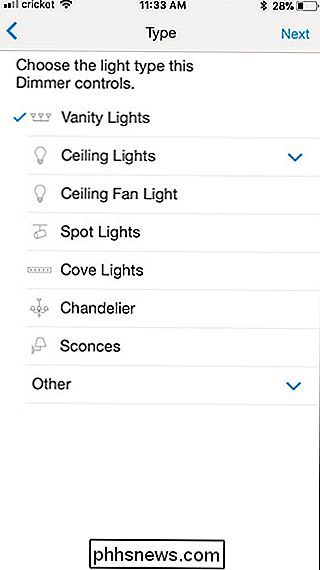
¡Hurra! Tu nuevo interruptor está listo para funcionar. Sin embargo, ahora configuraremos el Pico Remote incluido que viene con tu kit de inicio, así que toca "Agregar otro dispositivo".
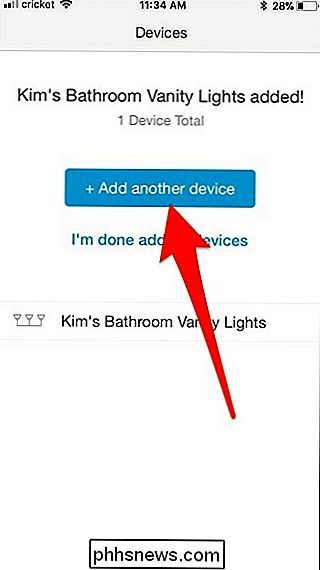
Paso Siete: Configura el Pico Remote
Una vez que hayas tocado "Add Otro dispositivo ", se le devolverá la pantalla Agregar dispositivo. Desde aquí, seleccione "Pico Remote".
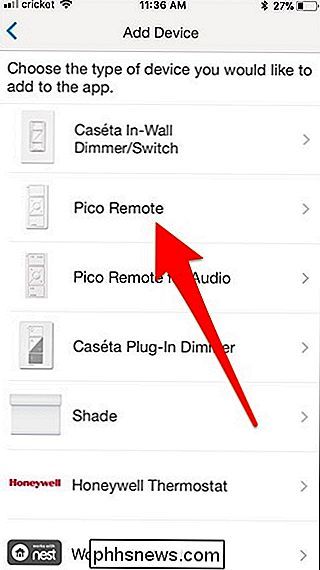
Como se indica en la aplicación, mantenga presionado el botón inferior del control remoto durante diez segundos hasta que la luz LED comience a parpadear rápidamente. Luego, seleccione la habitación que desea que controle el control remoto.
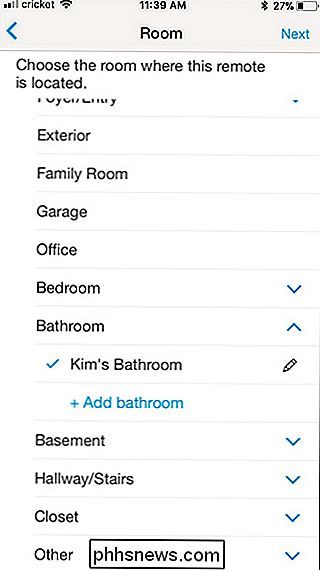
Seleccione el tipo de dispositivo que controlará el control remoto. En el caso, seleccionaremos "Luces". Presiona "Siguiente".
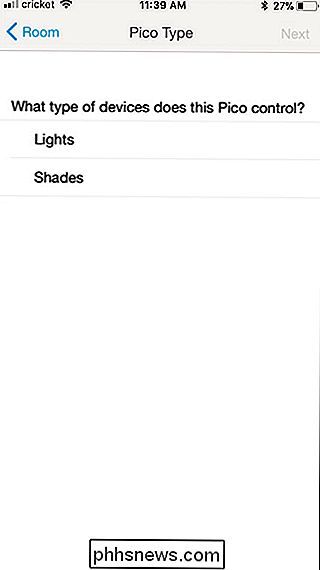
¡Hurra de nuevo! Toque "I'm Done Adding Devices".
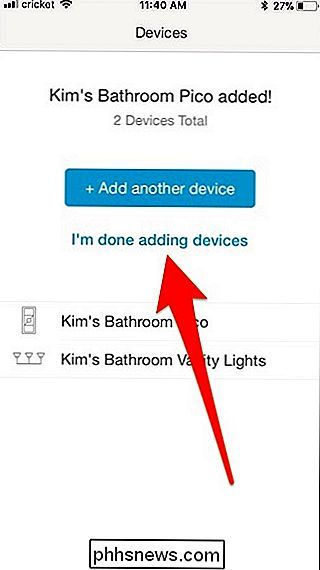
Luego volverá a la pantalla principal donde puede comenzar a controlar los interruptores de luz directamente desde la aplicación.
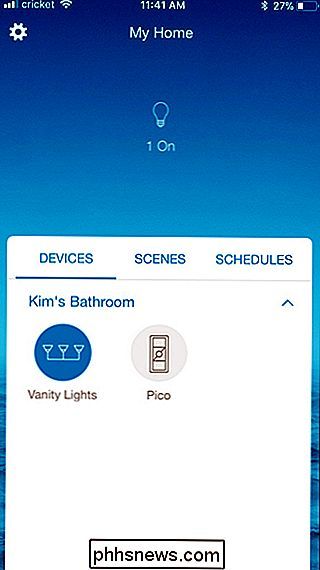
Al tocar una luz dentro de la aplicación aumente los controles para esa lámpara.
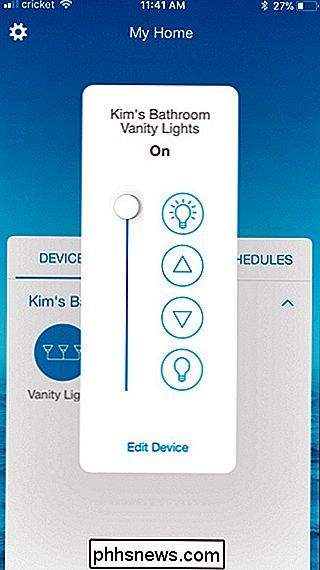
Automatización básica: configuración de escenas y horarios
Desde la pantalla principal de la aplicación, tiene acceso rápido a "Escenas" y "Horarios". Las escenas le permiten establecer un nivel de brillo específico y seleccionarlo rápidamente en la aplicación, mientras que los horarios le permiten establecer horas específicas para que las luces se enciendan y apaguen.
Para crear una escena, toque las "Escenas" del pantalla principal.
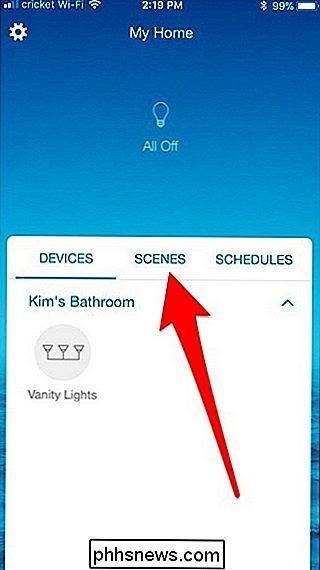
Toque "Agregar escena".
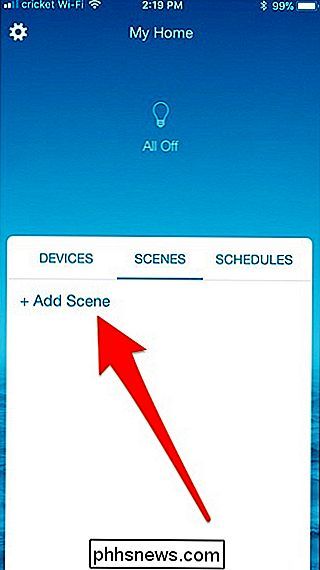
Escriba un nombre para la escena y seleccione un icono para la misma. Luego presiona "Siguiente".
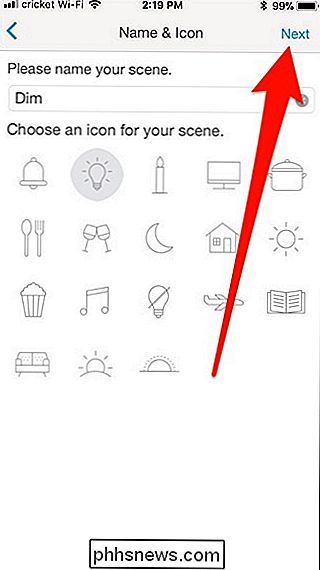
Luego, elige las luces que deseas incluir en la escena y luego ajústalas usando el control deslizante o los botones. Haga clic en "Hecho" cuando haya terminado.
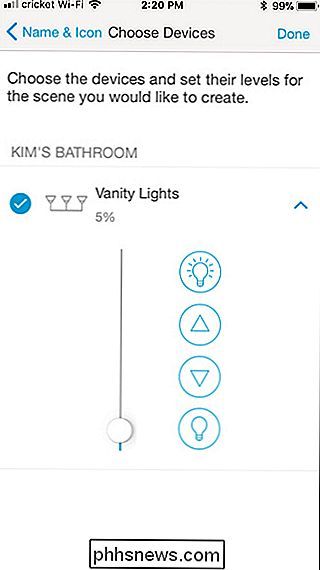
Su nueva escena ahora aparecerá en la pantalla principal en "Escenas", donde puede seleccionarla rápidamente.
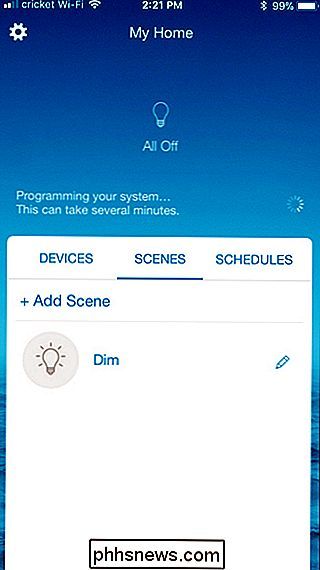
En cuanto a la creación de un horario, toque en la pestaña "Programaciones" .
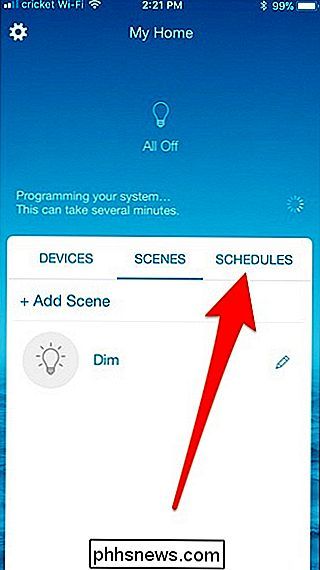
Seleccione "Agregar programa".
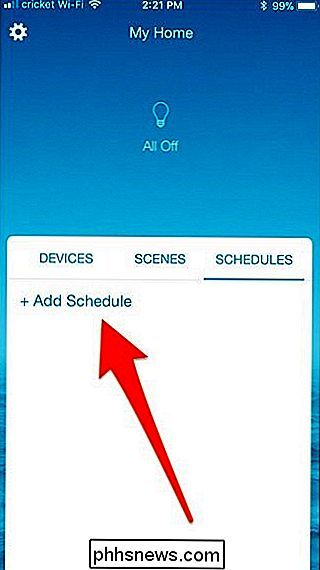
Seleccione los días en los que desea que se ejecute el programa y luego presione "Siguiente".
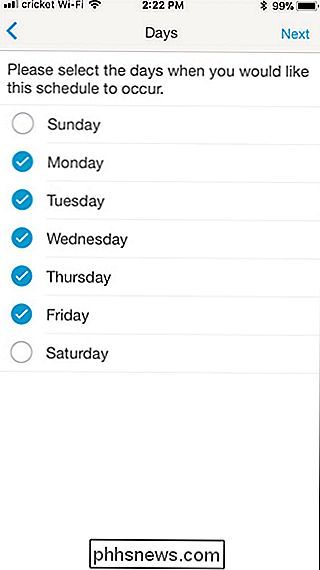
Seleccione la hora o use el amanecer o el atardecer. Luego presiona "Siguiente".
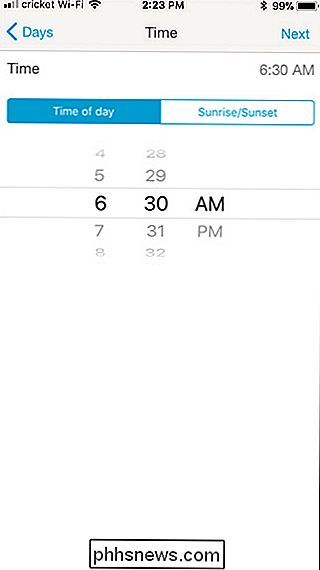
En la pantalla siguiente, dale un nombre al programa y presiona "Siguiente".
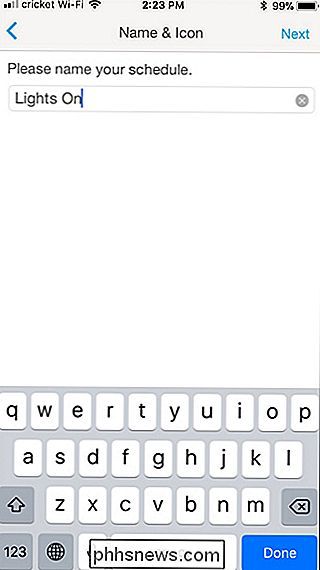
Selecciona qué luces quieres incluir y ajústalas a lo que quieres que hagan a la hora especificada. Haga clic en "Hecho".
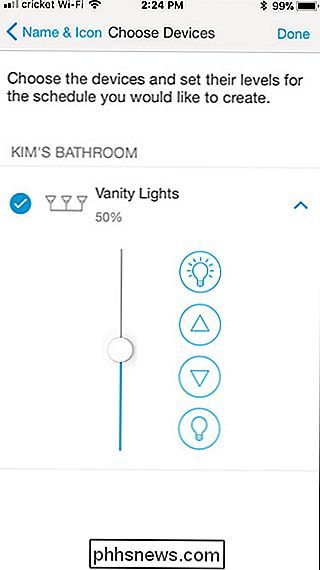
Su nuevo horario aparecerá en la pantalla principal.
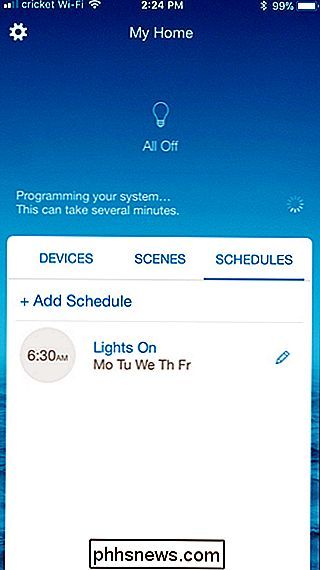
RELACIONADO: Cómo controlar sus productos Smarthome con Amazon Echo
Hay muchas cosas que puede hacer con escenas y horarios , y Caseta también trabaja con asistentes de voz como Alexa, ¡así que diviértete!

Cómo agregar y cambiar bordes de celda en Excel
Las hojas de cálculo de Excel pueden ser difíciles de leer de un vistazo, gracias a la información densa y al formato de cuadrícula. Pasar un poco de tiempo en su hoja de cálculo para facilitar la lectura es una ventaja sólida, comenzando con los bordes alrededor de diferentes celdas. Aquí se explica cómo ajustar el borde alrededor de celdas individuales y alrededor de varias celdas a la vez.

Accede a más configuraciones en el Centro de control de iOS 11 con 3D Touch
IOS 11 tiene un Centro de control completamente nuevo, que agrega más configuraciones en una pantalla sin necesidad de deslizar hacia adelante y hacia atrás. Sin embargo, además de lo que está disponible actualmente en el Centro de control, hay aún más configuraciones a las que puede acceder desde esa pantalla con un simple toque 3D o pulsación larga.



